工具/原料:
系统版本:windows11系统
品牌型号:戴尔灵越15
方法/步骤:
1、首先在win11系统桌面鼠标右键点击此电脑,选择管理进入。
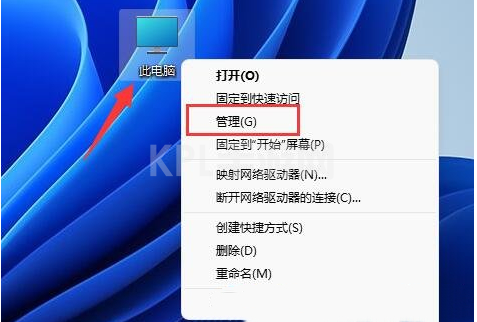
2、进入计算机管理窗口后,点击存储下的磁盘管理进入。
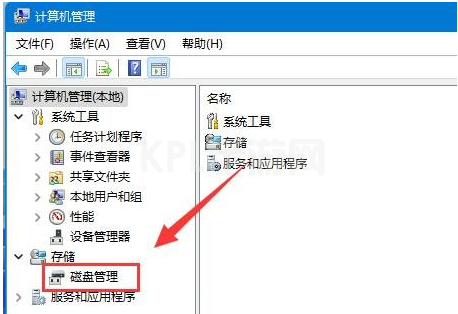
3、鼠标右键d盘,在打开的菜单项中,选择删除卷(需要提前备份好该分区资料)。
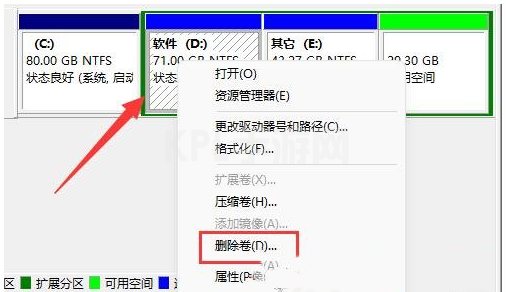
4、删除此卷将清除其上的所有数据,大家请在删除之前备份所有希望保留的数据。没问题就点是。
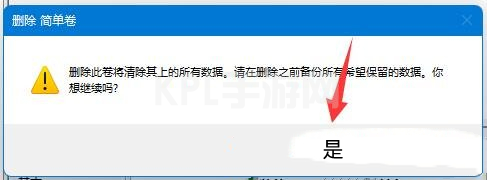
5、删除后,鼠标右键点击c盘,选择扩展卷。
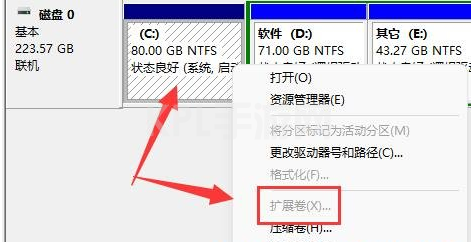
6、进入扩展卷向导,保持默认设置,点击下一页,将d盘释放的空间分给c盘。
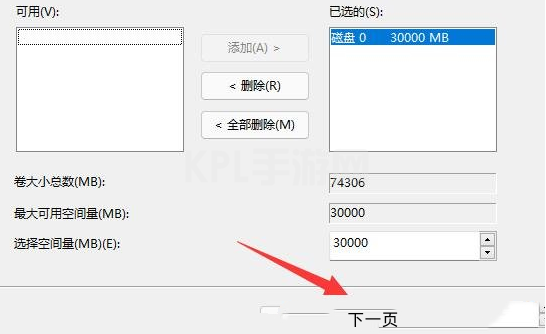
7、最后点击完成,就可以把d盘空间分给c盘了。
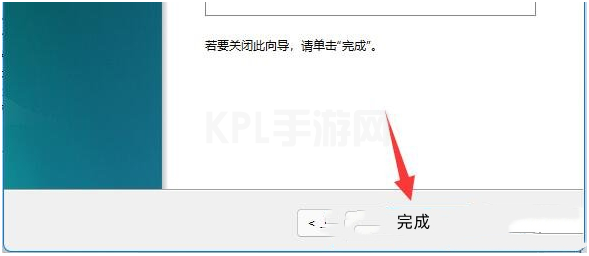
总结:
以上便是win11将d盘分回c盘的方法步骤,操作比较简单,而且只需使用系统自带的磁盘管理工具即可实现,有需要的网友可参照教程操作。





























